
ከ Excel ሕዋሳት ይዘት ጋር የተለያዩ እርምጃዎችን ለመስራት በመጀመሪያ መመደብ አለባቸው. ለእነዚህ ዓላማዎች በፕሮግራሙ ውስጥ በርካታ መሳሪያዎች አሉ. በመጀመሪያ, እንደዚህ ያሉ የተለያዩ ሰዎች የተለያዩ የሕዋሶችን ቡድን (ክላጆች, ሕብረቁምፊዎች, ዓምዶች) እንዲሁም ከተወሰኑ ሁኔታዎች ጋር የሚዛመዱትን ንጥረ ነገሮች የማርኮትን አስፈላጊነት በመፈለግ ምክንያት ነው. ይህንን አሰራር ይህንን አሰራር በተለያዩ መንገዶች እንዴት ማድረግ እንደምንችል እንውሰድ.
የምርጫ ሂደት
በምርጫው ሂደት ውስጥ ሁለቱንም አይጥ እና የቁልፍ ሰሌዳውን መጠቀም ይችላሉ. እነዚህ የግቤት መሣሪያዎች እርስ በእርስ የሚጣመሩባቸው መንገዶች አሉ.ዘዴ 1-የተለየ ህዋስ
ጠቋሚውን ወደ እሱ ለማምጣት የተለየ ህዋስ ለማጉላት በቂ ወደ ግራ የመዳፊት ቁልፍን ጠቅ ያድርጉ. ደግሞም, ይህ ምርጫ መከናወን ሊከናወን ይችላል, በቀኝ በኩል "" ወደ ታች "," "" የቀኝ ነጥቦቹን በመጠቀም ሊከናወን ይችላል.
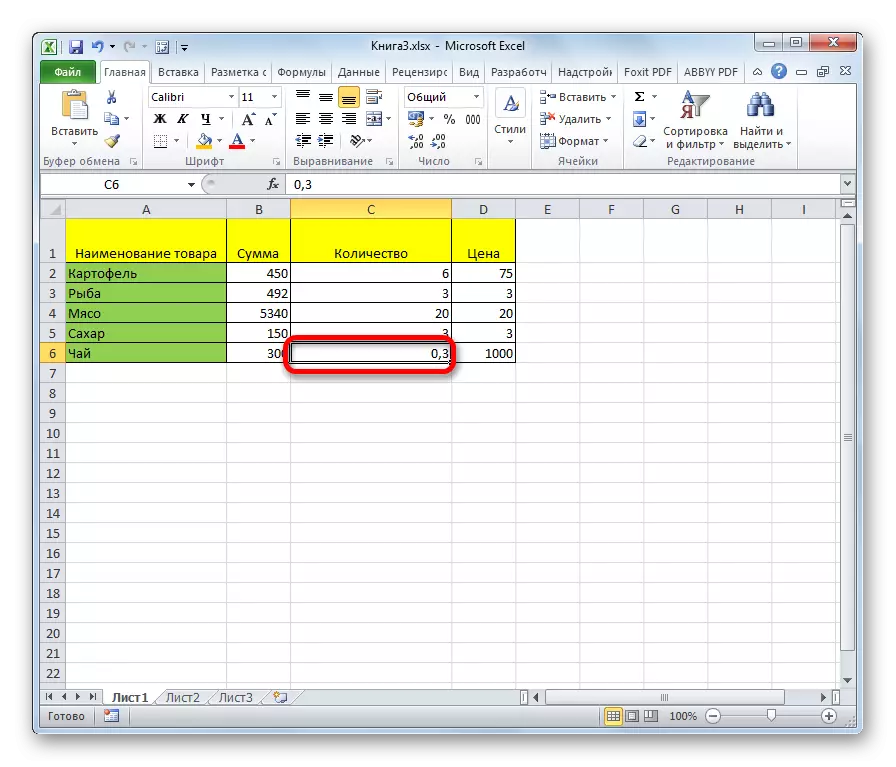
ዘዴ 2: - አምድ ምርጫ
በጠረጴዛው ውስጥ ያለውን አምድ ለማመልከት የግራ አይጤ ቁልፍን መያዝ እና ከከፍተኛው የሕዋስ አምድ እስከ ታችኛው ክፍል ከፍ ማድረግ እንዳለበት ከፍ ማድረግ ያስፈልግዎታል.
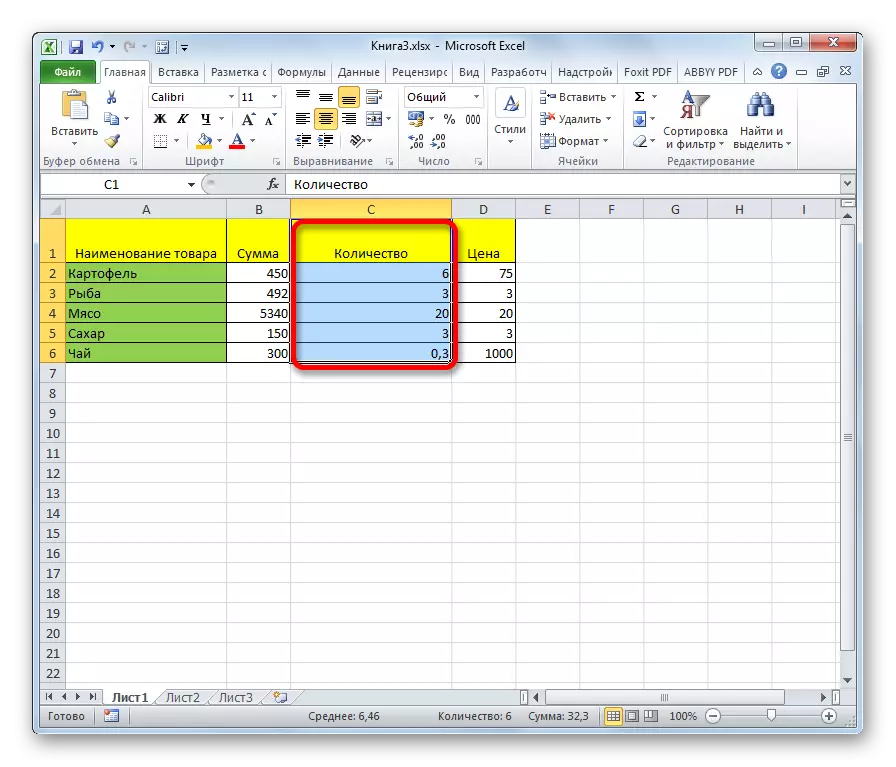
ለዚህ ሥራ ሌላ መፍትሔ አለ. በቁልፍ ሰሌዳው ላይ ያለውን የ Shift አዝራር ጠቅ ያድርጉ እና በአምድ የላይኛው ክፍል ላይ ጠቅ ያድርጉ. ከዚያ የ "ጠቅታ" ቁልፍን ከስር ሳይወድቁ. እርምጃዎችን ማከናወን እና በተቃራኒው ቅደም ተከተል ማከናወን ይችላሉ.
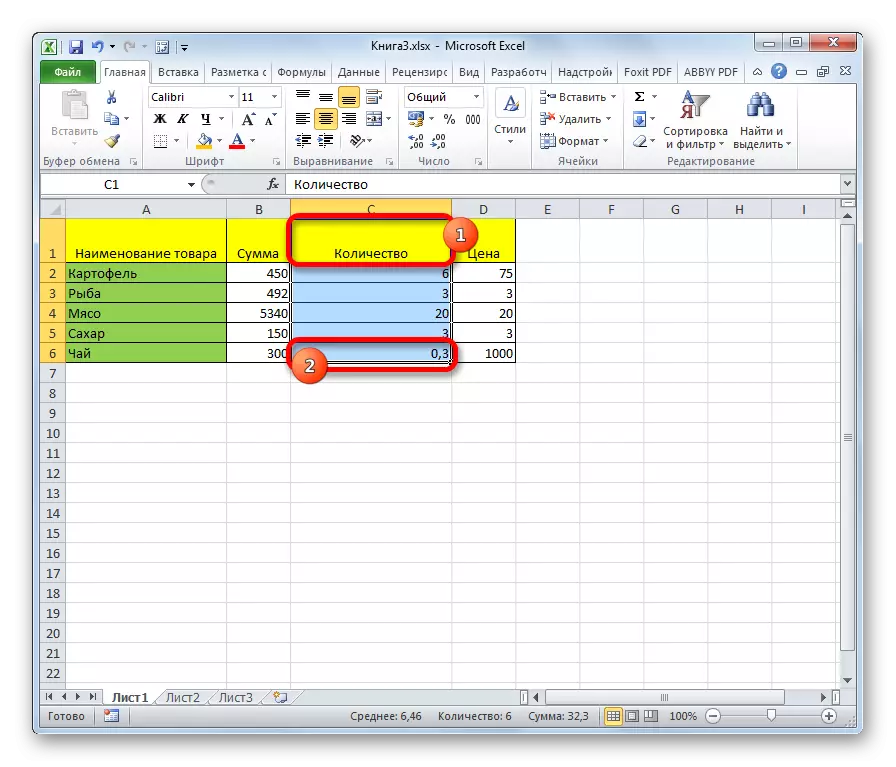
በተጨማሪም, በጠረጴዛዎች ውስጥ ዓምዶችን ለማጉላት የሚከተሉትን ስልተ ቀመር መጠቀም ይችላሉ. የአስተማሪውን የመጀመሪያ ሴል, እንሂድ እንሂድ እና በ CTRL + Shift ቁልፍ + ቀስት ላይ ጠቅ ያድርጉ. ይህ ውሂቡ የሚይዝበት የመጨረሻውን ክፍል ነው. ይህንን አሰራር ለማከናወን አስፈላጊ ሁኔታ በዚህ የጠረጴዛ አምድ ውስጥ ባዶ ሕዋሳት አለመኖር ነው. በተቃራኒው ጉዳይ, የመጀመሪያው ባዶ ንጥረ ነገር አንድ አካባቢ ብቻ ምልክት ይደረግበታል.
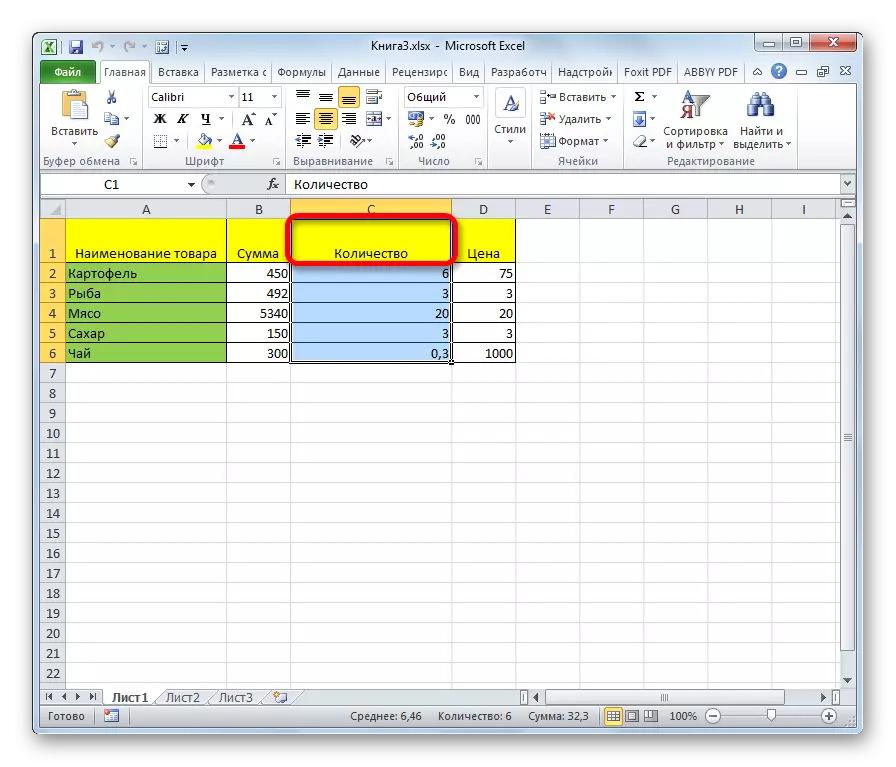
የጠረጴዛ አምድ ብቻ ሳይሆን, በዚህ ጊዜ የላቲን ፊደላት ፊደላት በሚገኙበት አግድግ አስተባባሪ ፓነል ጋር በተገቢው ሁኔታ ላይ ጠቅ ማድረግ ያስፈልጋል, በአምዶች ምልክት ተደርጎበታል.
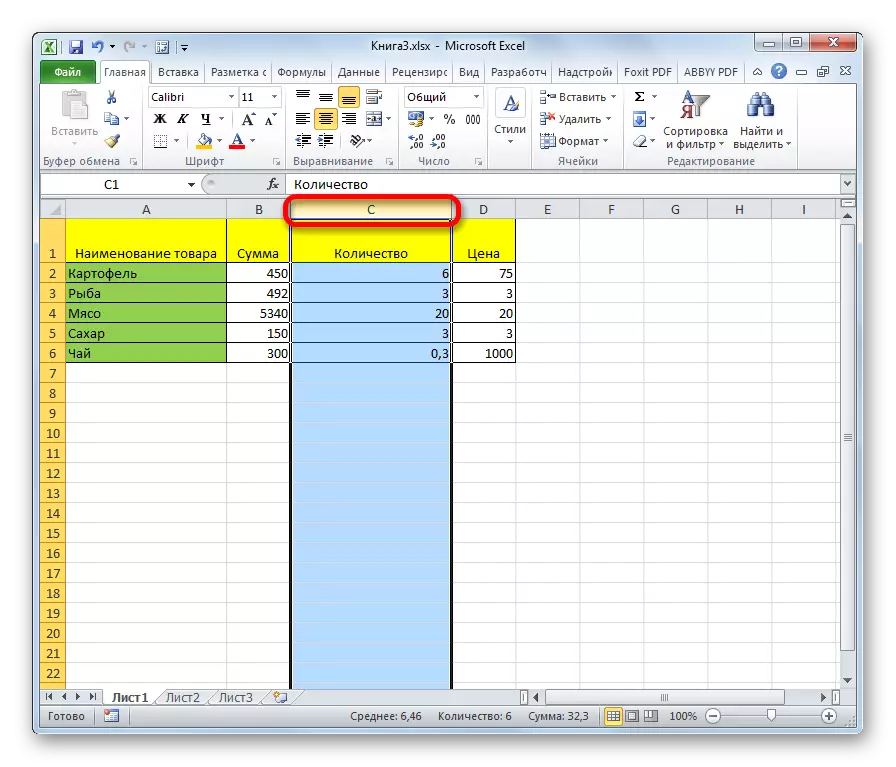
በርካታ የንብረት አምዶች መምረጥ ከፈለጉ, እኛ አስተባባሪ ፓነል አግባብ ባልሆኑ ፓነል አግባብ ባልሆኑ ሥራዎች ላይ እንሂድ.
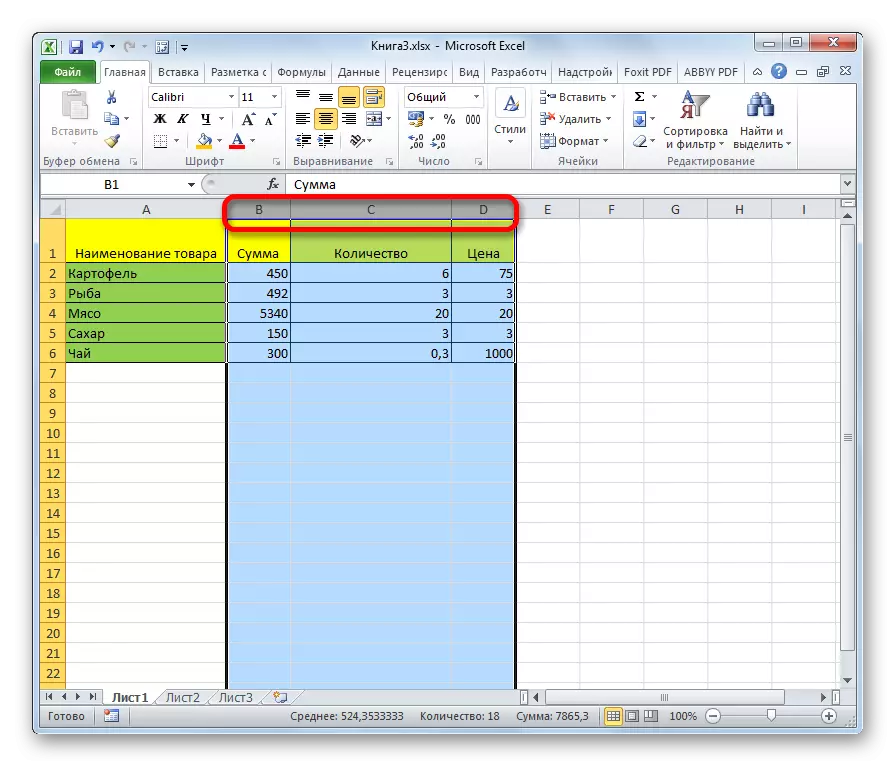
አማራጭ መፍትሄ አለ. የ Shift ቁልፍን ጠቅ ያድርጉ እና በቅደም ተከተል ቅደም ተከተል ውስጥ የመጀመሪያውን ረድፍ ምልክት ያድርጉበት. ከዚያ በኋላ አዝራሩን ሳያወጡ, በአምድ ቅደም ተከተል ውስጥ አስተባባሪው ፓነል የመጨረሻውን ፓነል ላይ ጠቅ ያድርጉ.
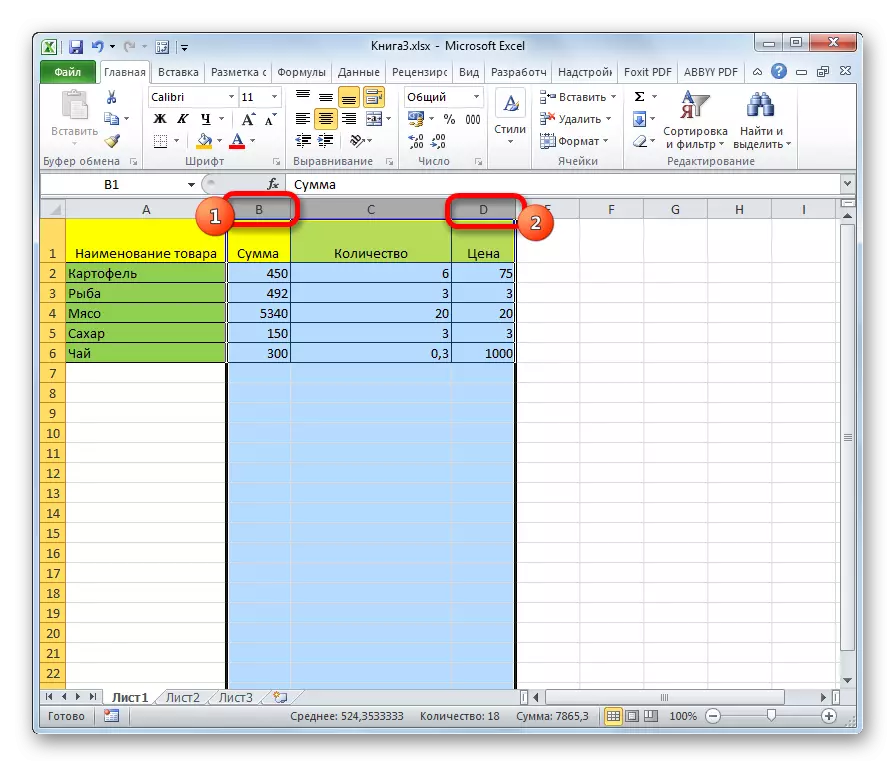
የተበታተኑትን ሉህ አምዶች ለማጉላት ከፈለጉ, ከ CTRL ቁልፍ ይወጣሉ እና ሳይቀሩ የእያንዳንዱ አምድ አግድም አስተባባሪ ፓነል ላይ ጠቅ ያድርጉ.
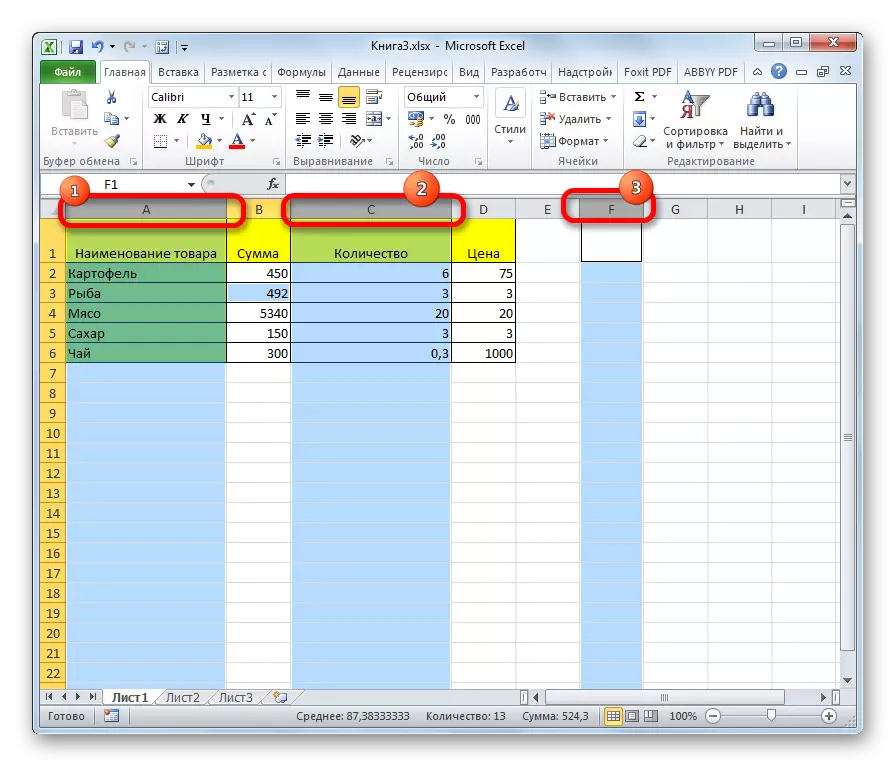
ዘዴ 3: መስመር አሻሽሏል
በተመሳሳይ መርህ መሠረት, ከድህነት ውስጥ ያሉ መስመሮች ተመድበዋል.
በጠረጴዛው ውስጥ አንድ መስመር ለማጉላት በቀላሉ አመልካቹን በእሱ የመዳፊት ቁልፍ ላይ ያድርጉት.
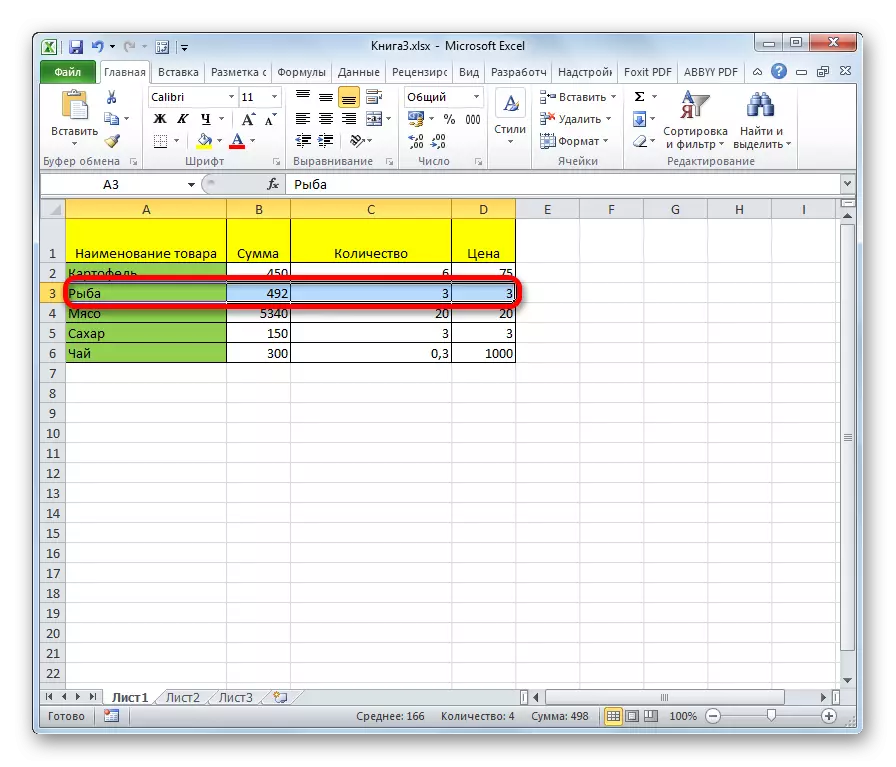
ጠረጴዛው ትልቅ ከሆነ የ Shift ቁልፍን መጫን እና የመጀመሪያውን ሕብረቁምፊ የመጀመሪያ እና የመጨረሻ ህዋስ ላይ ጠቅ ማድረግ ቀላል ነው.
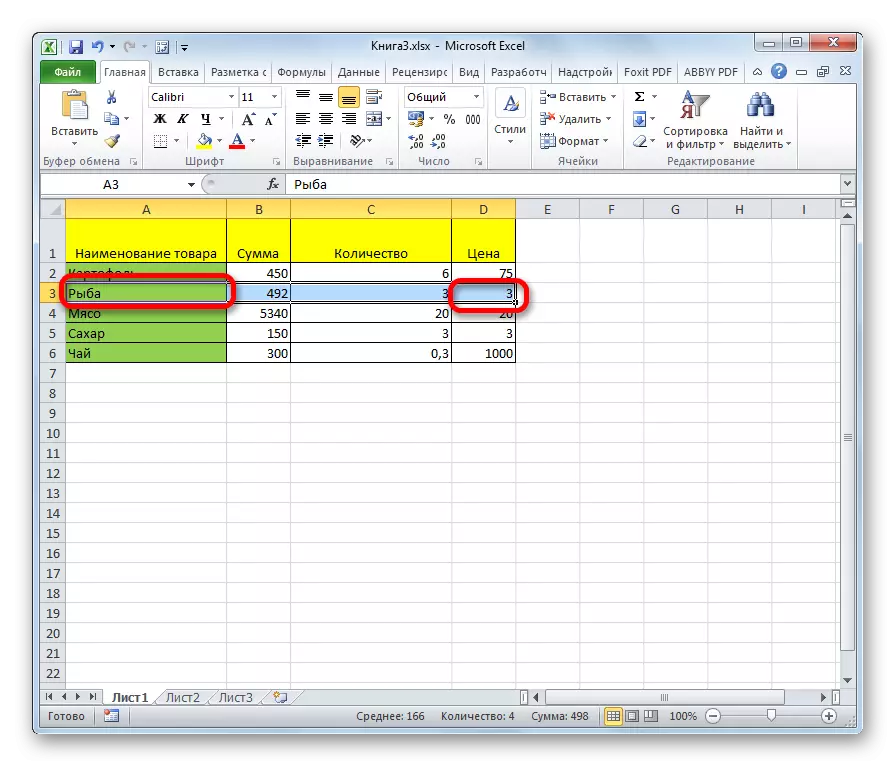
እንዲሁም በጠረጴዛዎች ውስጥ መስመሮች እንደ ዓምዶቹ በተመሳሳይ መንገድ ሊታዩ ይችላሉ. በአምድ ውስጥ የመጀመሪያውን ክፍል ጠቅ ያድርጉ እና ከዚያ Ctrl + Shift + Shift + የቀስት ቁልፎችን በቀኝ በኩል ይተይቡ. ሕብረቁምፊው እስከ ጠረጴዛው መጨረሻ ድረስ ጎላ ተደርጎ ተገልጦታል. ነገር ግን እንደገና, በዚህ ጉዳይ ውስጥ ያለው ቅድመ ሁኔታ በሁሉም የመስመሩ ሕዋሳት ውስጥ የውሂብ መኖር ነው.
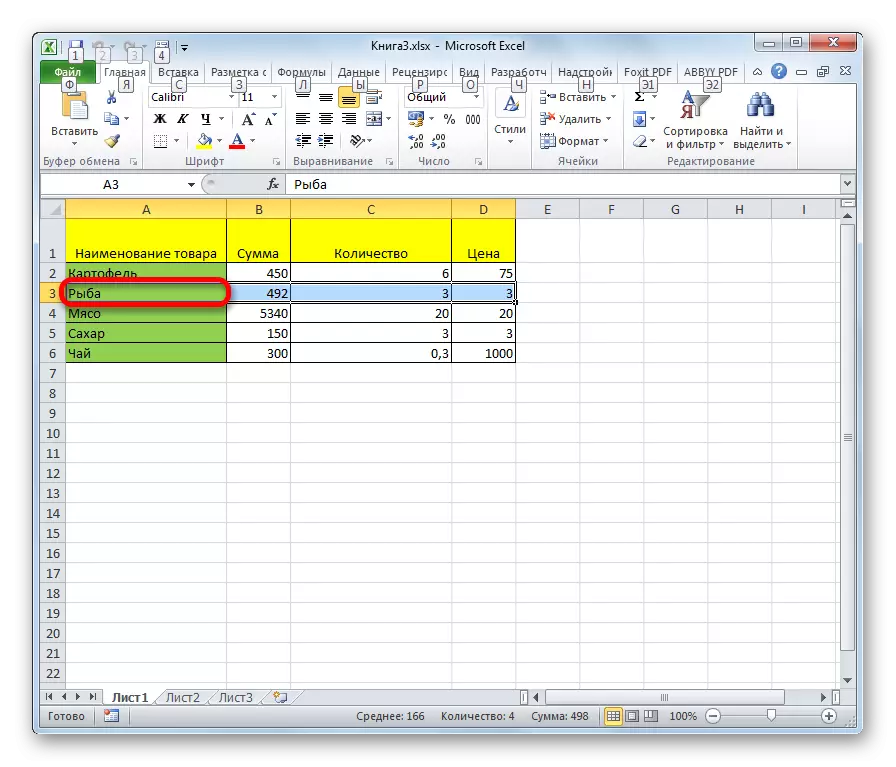
የሉጣንን አጠቃላይ መስመር ለማጉላት ቁጥሩ በሚታይበት ቀጥ ያለ የአቀባዊ አስተባባሪ ፓናል ላይ የተገቢው ክፍል ላይ ጠቅታ እናዘጋጃለን.
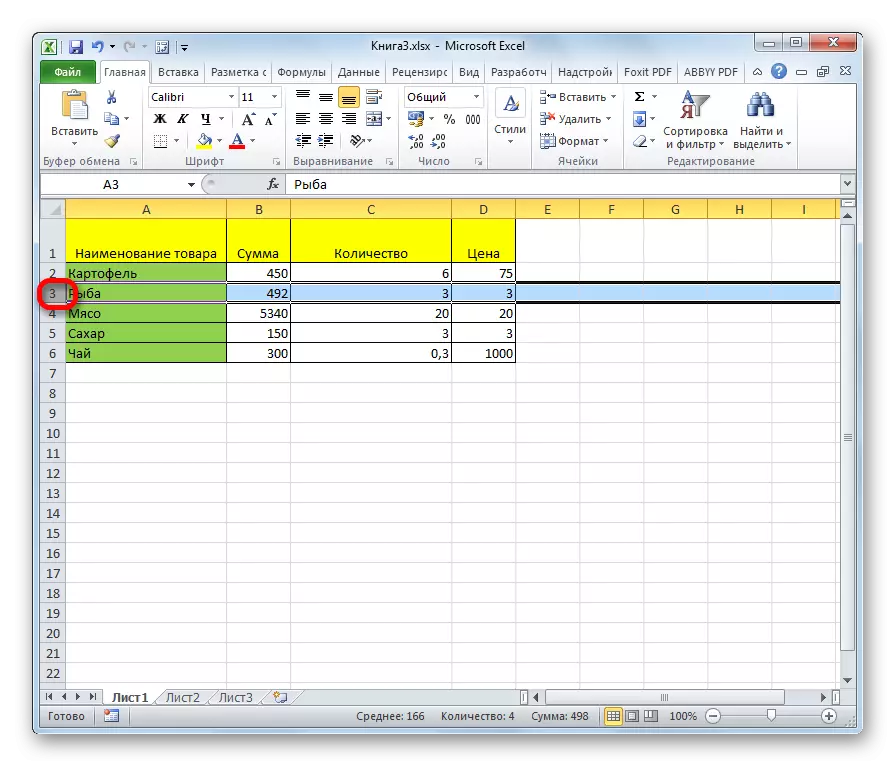
በርካታ ተጓዳኝ መስመሮችን በተመሳሳይ መንገድ መምረጥ ከፈለጉ, ከዚያ በአግባብ በተቀባዩ የፓነል ዘርፎች አግባብ ባለው የፓነል ክፍል ላይ ባለው የግራ-ጠቅታ እንሂድ.
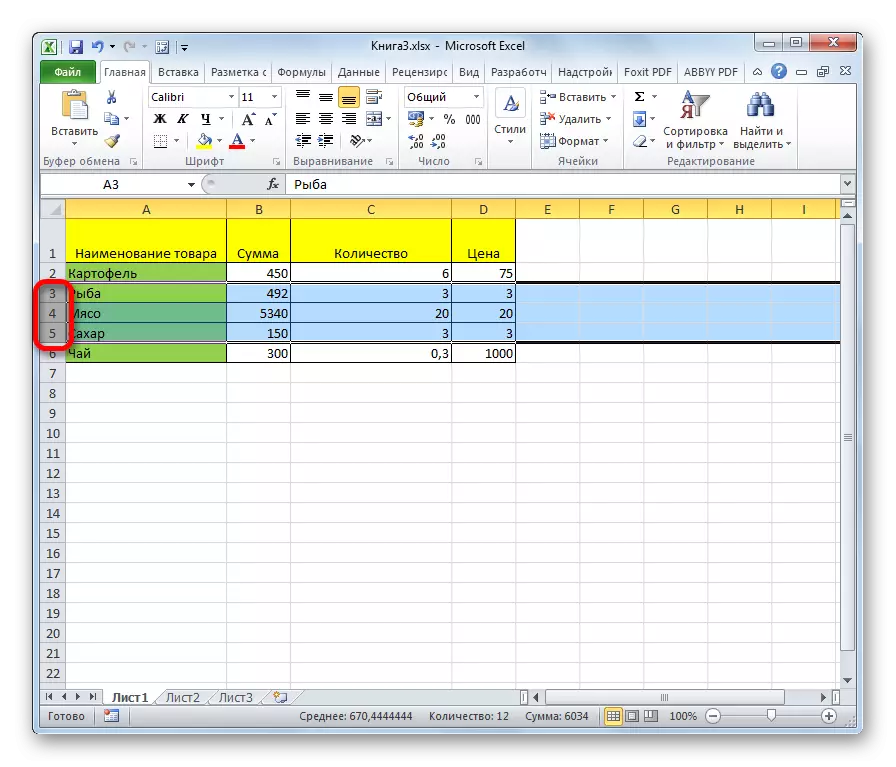
እንዲሁም የ Shift ቁልፍን መያዝ እና በተከታታይ የተያዙትን የረድፍት ክልል አስተባባሪ ፓነል ላይ የመጀመሪያ እና የመጨረሻ ዘርፍ ላይ ጠቅ ማድረግ ይችላሉ.
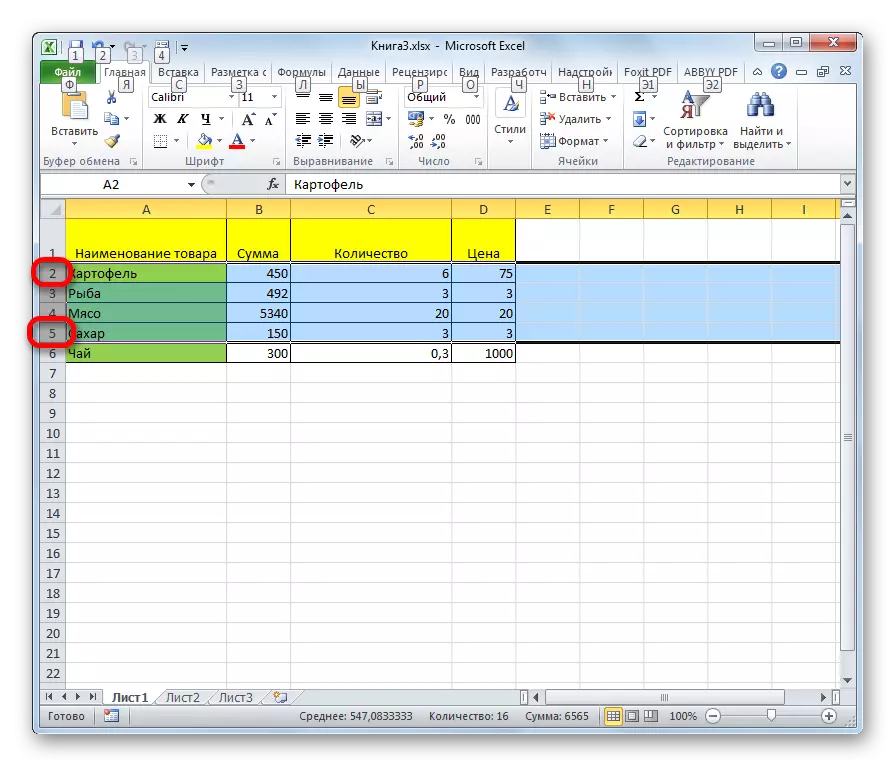
የተበታተኑ መስመሮችን ለመምረጥ ከፈለጉ Ctrl-Cladd ቁልፍ ጋር በአቀባዊ አስተባባሪ ፓነል ላይ እያንዳንዱን ዘርፎች ጠቅ ያድርጉ.
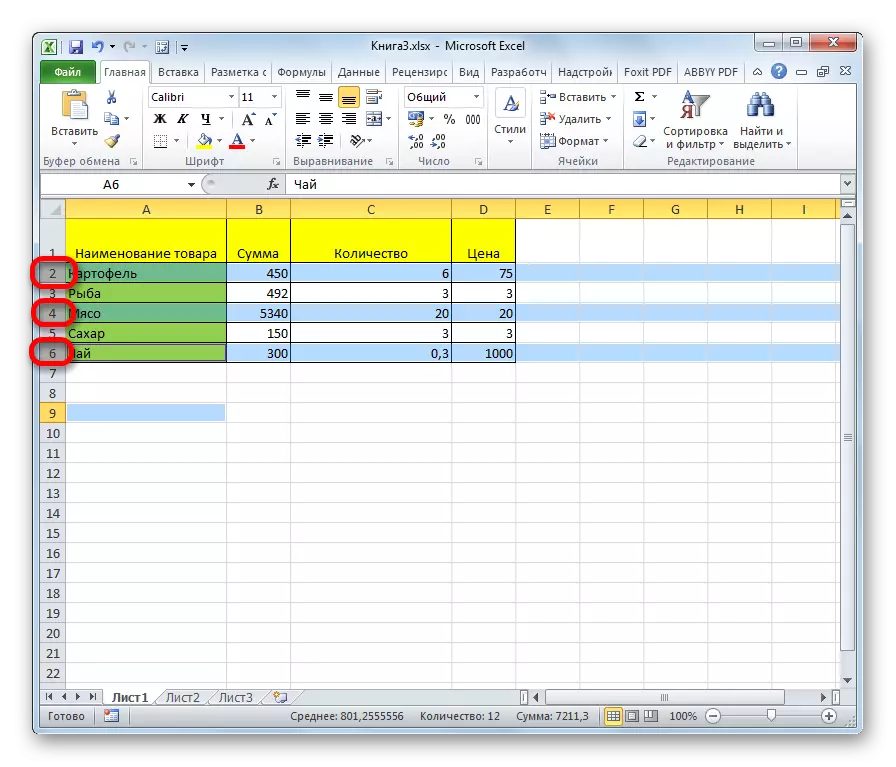
ዘዴ 4 አጠቃላይ የጠቅላላው ሉህ መመደብ
ለጠቅላላው ሉህ ለዚህ አሰራር ሁለት አማራጮች አሉ. ከእነዚህ ውስጥ የመጀመሪያው በአቀባዊ እና አግድም አስተባባሪዎች መገናኛ ውስጥ የሚገኝ አራት ማዕዘንኩ ቁልፍን ጠቅ ማድረግ ነው. ከዚያ በኋላ, በፍፁም ሉህ ላይ ያሉት ሁሉም ሴሎች ይመደባሉ.
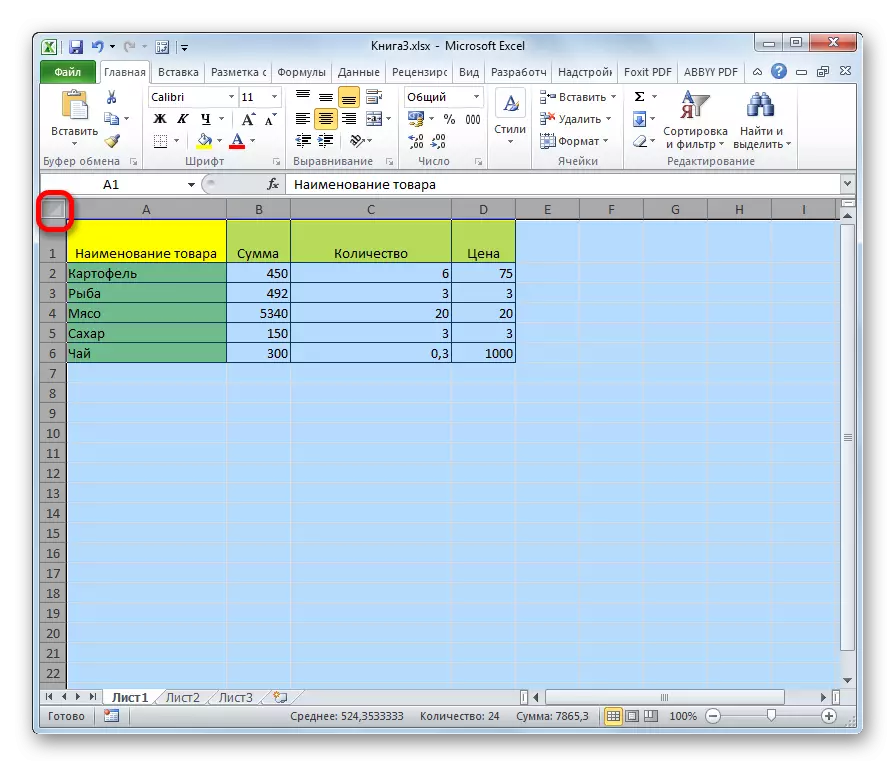
በተመሳሳይ ውጤት የ Ctrl + ቁልፍ ጥምረት ተጫን. እውነት ነው, በዚህ ጊዜ የማይነጣጠሙ መረጃዎች በሚተላለፉበት ጊዜ ውስጥ, ለምሳሌ, በጠረጴዛው ውስጥ, በዚያን ጊዜ ይህ አካባቢ መጀመሪያ ላይ ጎላ ተደርጎ ይገለጻል. ጥምረትውን ሙሉ በሙሉ ለመመደብ ከጫኑ በኋላ ብቻ.
ዘዴ 5: ክልል ማግለል
አሁን በሉህ ላይ ያሉትን የሕዋሳት መሰናክሎችን እንዴት እንደሚመርጡ ይወቁ. ከግራ መዳፊት ቁልፍ ጋር ከጠቋሚው ጋር ለማሰራጨት በቂ እንዲሆን ለማድረግ በሉህ ላይ አንድ የተወሰነ ቦታ.
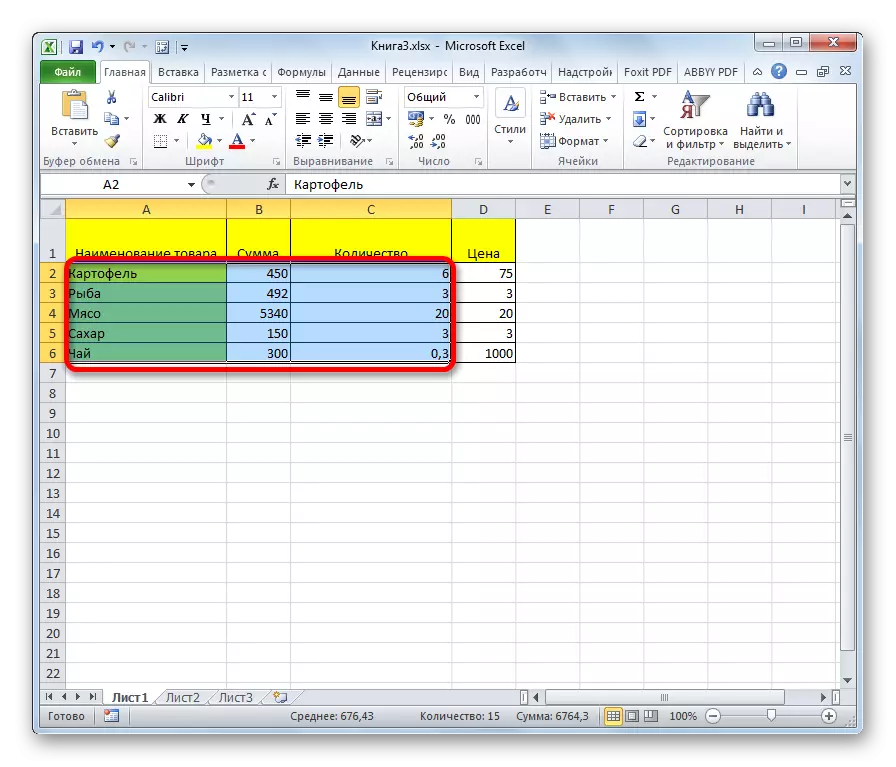
ባለሥልጣኑ በቁልፍ ሰሌዳው ላይ ያለውን የ Shopfore አዝራር በመያዝ በአከባቢው ግራ እና የታችኛው ቀኝ ሴል ላይ ጠቅ ያድርጉ. በተቃራኒው ቅደም ተከተል ውስጥ ቀዶ ጥገና በማካሄድ የድርድር የታችኛው ግራ እና የላይኛው ክፍል የላይኛው ክፍል ላይ ጠቅ ያድርጉ. በእነዚህ ንጥረ ነገሮች መካከል ያለው ክልል ጎልቶ ይታያል.
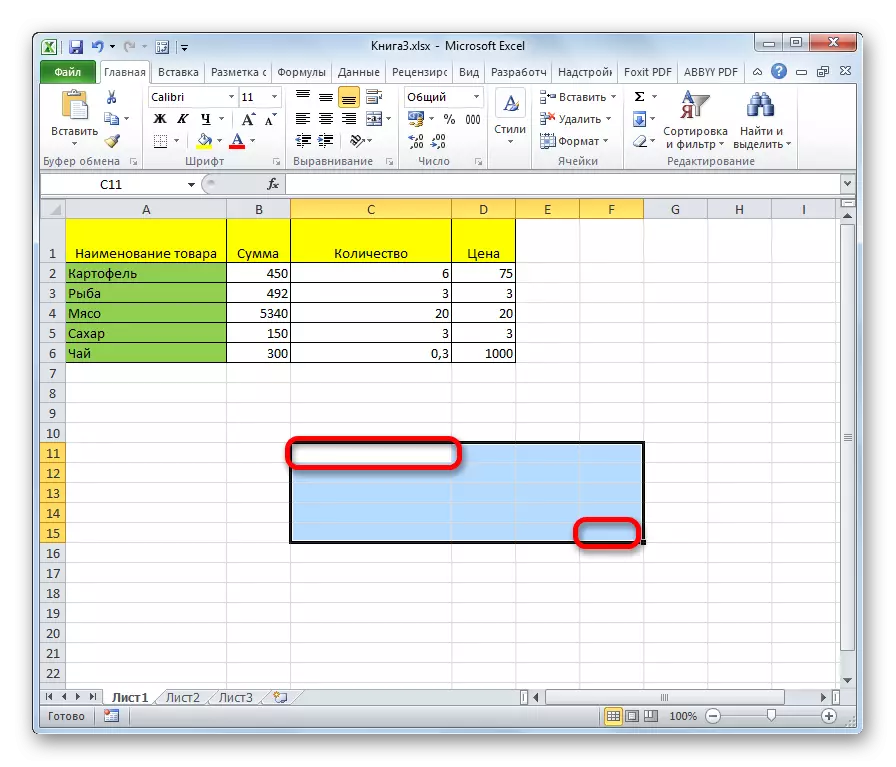
እንዲሁም የማይታወቁ ሴሎችን ወይም ክላቶችን የመለያየት እድል አለ. ለዚህም, ከላይ ከተዘረዘሩት ከእነዚህ ዘዴዎች ውስጥ አንዱ ተጠቃሚው ተጠቃሚው ሊሰይበት የሚፈልገውን እያንዳንዱን አካባቢ መመደብ አለበት, ግን Ctrl ቁልፍ መፈናቀሉ አለበት.
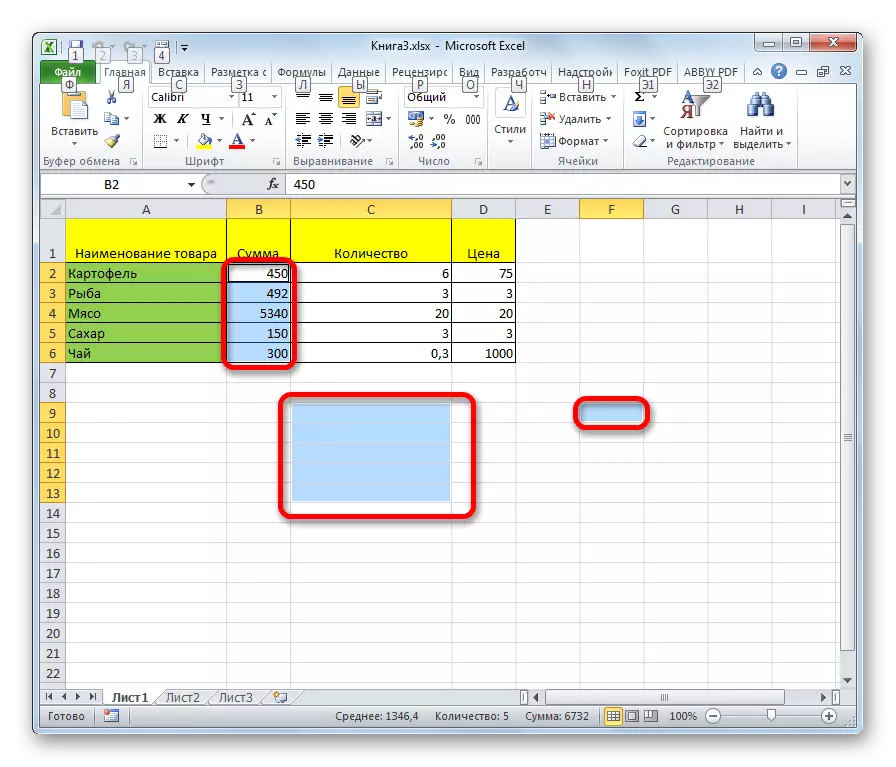
ዘዴ 6: - ትኩስ ቁልፎችን መተግበር
ትኩስ ቁልፎችን በመጠቀም የግለሰብ ቦታዎችን መምረጥ ይችላሉ-
- Ctrl + ቤት - የመጀመሪው ህዋስ ከመረጃ ጋር ይመደባል,
- Ctrl + መጨረሻ - ከመረጃ ጋር የመጨረሻውን ክፍል ማጉላት;
- Ctrl + Shift + ያበቃል - ወደ መጨረሻው ጥቅም ላይ የዋሉ ሴሎች ምርጫ;
- Ctrl + Shift + ቤት - እስከ ሉህ መጀመሪያ እስከ ሕዋሳት ምርጫ ድረስ.
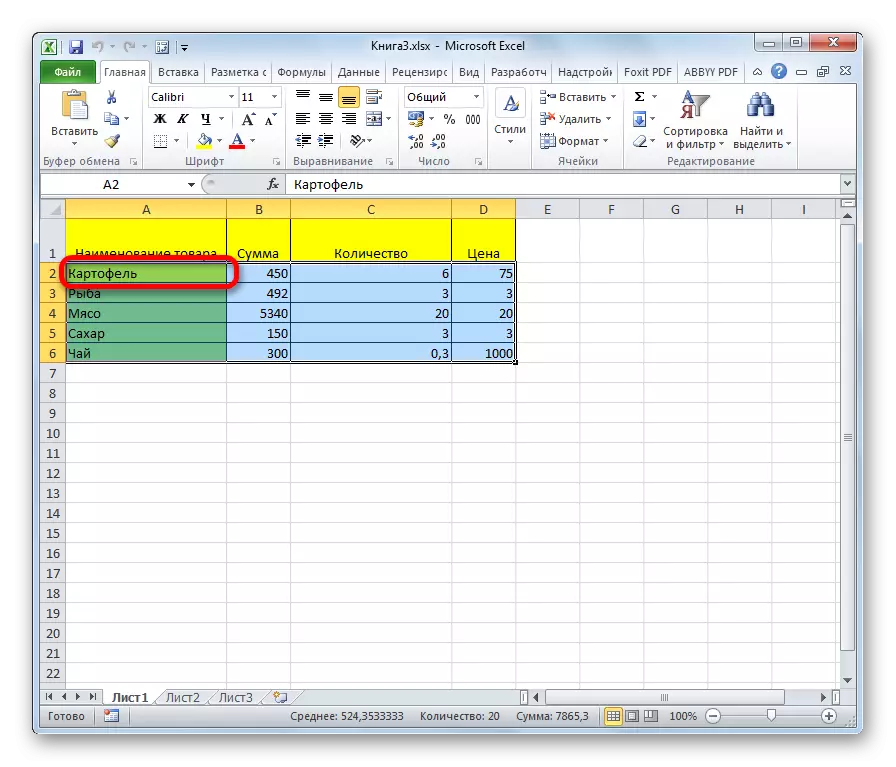
እነዚህ አማራጮች በኦፕሬሽኖች ላይ ጊዜን ለማዳን ይረዳሉ.
ትምህርት ትኩስ ቁልፎች በ Excel ውስጥ
እንደምናየው, የቁልፍ ሰሌዳዎች ወይም አይጥ ያላቸው, እና የተለያዩ ቡድኖች እና የእነዚህ ሁለት መሳሪያዎች ጥምረት በመጠቀም የተለያዩ የሴሎች እና የተለያዩ ቡድኖች አሉ. እያንዳንዱ ተጠቃሚ በአንድ ሁኔታ ውስጥ አንድ ወይም ከዚያ በላይ ሕዋሳት በአንድ መንገድ ለማከናወን የበለጠ ምቹ ስለሆነ, እያንዳንዱ ተጠቃሚ በአንድ የተወሰነ ሁኔታ ውስጥ ሊመርጥ ይችላል. ምክንያቱም አንድ ወይም ከዚያ በላይ ህዋሳት በአንድ መንገድ ይመደባሉ.
